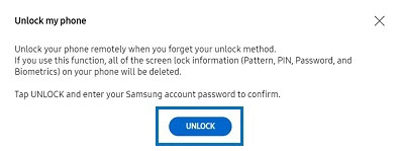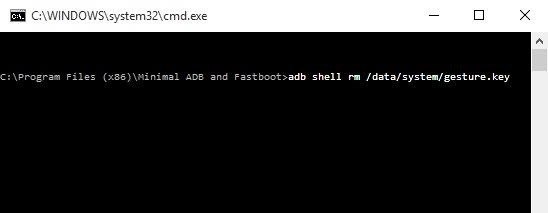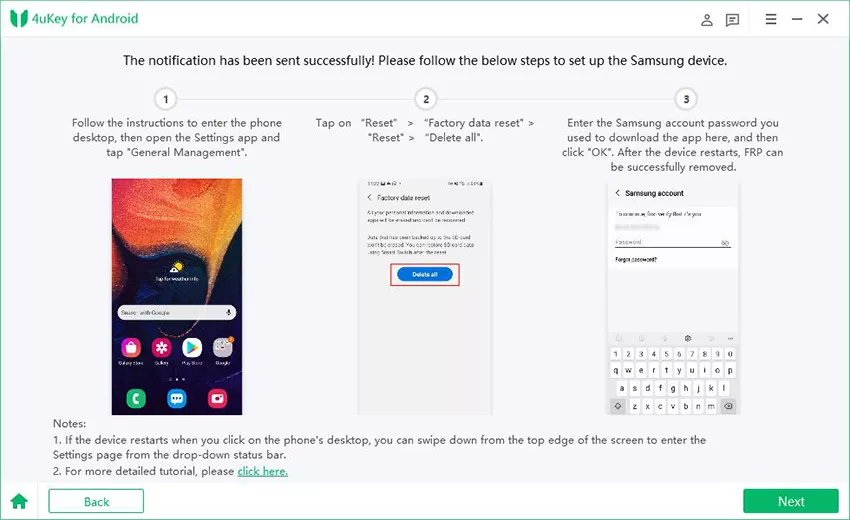Nechte mě hádat, jste tady, protože jste měli nehodu se zámkem vašeho chytrého telefonu. K tomu mohou nastat dvě situace. Je pravděpodobné, že jste zapomněli svůj zámek vzoru. Nebo jste možná příliš mnohokrát zadali nesprávný vzor, takže nyní máte zcela zamčený přístup k telefonu. K tomu dochází, protože vás systém detekuje jako neoprávněného uživatele. Možná se ptáte, jak na to obejít zámek vzoru Android obrazovka pomocí Macu, že?
Víme, že se chcete této situace zbavit. Je čas přestat se bát. Držíme vám záda. Obrazovku uzamčení vzoru Android můžete snadno obejít pomocí několika jednoduchých metod, které jsme zmínili v tomto článku. Jakmile si je všechny prohlédnete, vyberte si tu, která vám nejvíce vyhovuje. Začněme tedy bez dalšího odemykání telefonu Android.
Část 1: Jak obejít zámek vzoru
K zapomenutí hesel smartphonu dochází častěji, než si možná myslíte. Je velmi běžné, že lidé zapomenou svůj zámek obrazovky kvůli tak rušnému životu. V životě je tolik věcí, o které se musíme starat, že takové jednoduché věci jsou občas zanedbávány.
Nyní existuje mnoho způsobů, jak obejít obrazovku zámku vzoru Android. Doporučil bych vám vyzkoušet všechny a poté vybrat tu, která je pro vás nejlepší a nejvhodnější. Takže, pojďme začít!
- Způsob 1: Použití PassFab Android Unlocker (pro Win/Mac)
- Způsob 2: prostřednictvím webu Google Find My Device
- Způsob 3: Find My Mobile Service (pouze pro uživatele Samsung)
- Způsob 4: Použití ADB k deaktivaci hesla vzoru
- Způsob 5: Pomocí Správce zařízení Android
- Způsob 6: Prostřednictvím obnovení továrního nastavení
Způsob 1: Použití PassFab Android Unlocker (pro Win/Mac)
Vím, jak frustrující je mít zamčený telefon. Ale mít přístup k profesionálnímu nástroji jako PassFab Android Unlocker dělá věci pro vás lepší a jednodušší! S pomocí tohoto softwaru můžete snadno obejít zámek vzoru během několika minut.
Pouhým provedením několika jednoduchých kroků můžete jistě velmi rychle obejít zámek vzoru Android. Pokračujte ve čtení a zjistěte, jak na to!
- 01 Nejprve si stáhněte a nainstalujte program. Jakmile jej nainstalujete, spusťte jej jako správce.
02 Poté, co se ujistíte, že je program spuštěn, vyberte funkci „Odebrat zámek obrazovky“. Nyní připojte své zařízení k Mac/Win pomocí USB kabelu.

03 Po správném připojení se objeví okno. Pokračujte kliknutím na 'Start'.

- 04 Zobrazí se okno s dotazem, že odstraněním zámku smažete všechna dříve uložená data. Pokračujte výběrem 'Ano'.
- 05 Nyní bude zahájen proces odstranění.
06 Jakmile je proces odstranění dokončen, klikněte na „Hotovo“ a proces dokončete. Gratulujeme! Váš zámek Android byl úspěšně odstraněn.

Zde je video, které vám ukazuje, jak obejít zamykací obrazovku Android pomocí PassFab Android Unlocker:
Způsob 2: prostřednictvím webu Google Find My Device
Funkce „Najít mé zařízení“ od společnosti Google pomáhá uživatelům již několik let změnit kód PIN pro uzamčení obrazovky. Nyní má samozřejmě téměř každý uživatel účet Google. Služba „Find my Device“ společnosti Google je integrovaná služba v telefonech Android. Pokud nemáte přístup k telefonu, ale váš účet Google je přihlášen, můžete zámek vzorem velmi snadno obejít. Stačí provést tyto jednoduché kroky:
- 01 Otevřete v počítači webový prohlížeč a přejděte na webovou stránku Google „Najít mé zařízení“.
02 Zde se objeví obrazovka. Pokračujte kliknutím na 'Zamknout'. Tímto způsobem web opraví váš Android.

- 03 Poté vás požádá o nové heslo, které nahradí to starší. Zadejte jej dvakrát pro ověření a můžete začít!
Způsob 3: Find My Mobile Service (pouze pro uživatele Samsung)
Pokud jste uživatelem Samsungu, pak je tu služba, která je vytvořena pouze pro vás. A pokud již máte zaregistrovaný účet Samsung, pak je to váš šťastný den. Tato služba se nazývá 'Find my mobile service', což je velmi podobné službě Google Find this device. Důkladně dodržujte tyto pokyny, abyste obešli obrazovku uzamčení vzoru Android pomocí „Find My Mobile Services“:
- 01 Z libovolného webového prohlížeče přejděte přímo na odkaz „Find my Mobile Service“ a přihlaste se ke svému účtu Samsung.
02 Z uvedených karet vyberte možnost „Odemknout“.

03 Nyní klikněte na tlačítko „Odemknout“. Zjistí všechny informace o zámku obrazovky.

- 04 Nyní musíte pro potvrzení zadat heslo účtu Samsung.
Způsob 4: Použití ADB k deaktivaci hesla vzoru
Zvláštní poděkování patří novým příkazům pro ladění, pomocí kterých mohou uživatelé změnit vzor zamykací obrazovky. Ačkoli přichází s několika požadavky, tato metoda bude fungovat pouze v případě, že jste v telefonu již někdy povolili ladění USB a pokud má váš počítačový systém přístup k připojení přes ABD. Ujistěte se, že postupujete opatrně podle níže uvedených kroků.
- 01 Nejprve připojte telefon k počítači pomocí kabelu USB.
- 02 V adresáři ADB je příkazový řádek. Klikněte na to.
- 03 Do černého okna zadejte následující příkaz: adb shell rm /data/system/gesture.key
04 Nyní jednoduše restartujte zařízení. Nyní můžete přistupovat k telefonu pomocí svého gesta, ale před opětovným restartem jej nezapomeňte změnit.

Způsob 5: Pomocí Správce zařízení Android
Správce zařízení Android je velmi jednoduchý na používání tohoto nástroje, pokud chcete obejít zámek vzoru v systému Android pomocí počítače Mac. Celkový proces odemknutí telefonu prostřednictvím tohoto softwaru je relativně krátký a jeho provedení je poměrně jednoduché. Jednoduše postupujte podle těchto kroků:
- 01 Navštivte „Správce zařízení Android“ prostřednictvím webového prohlížeče.
- 02 Přihlaste se pomocí podrobností svého účtu Google. Objeví se obrazovka. Nyní klikněte na tlačítko 'Zamknout'.
03 Nyní zadejte nové heslo. Toto nahradí vaši předchozí. Pro další ověření zadejte nové heslo znovu.

Způsob 6: Prostřednictvím obnovení továrního nastavení
Nakonec si povíme něco o metodě Factory Reset. Tímto způsobem můžete také obejít zámek vzoru. Jeho použití je extrémně snadné a může pracovat s téměř jakýmkoli zařízením. Jedinou nevýhodou tohoto softwaru je, že může způsobit ztrátu dat. Kromě toho můžete svůj telefon snadno odemknout pomocí těchto jednoduchých kroků.
- 01 Nejprve vypněte zařízení. Nyní stiskněte a podržte současně tlačítka napájení a hlasitosti, dokud obrazovka nezmizí.
- 02 Nyní uvidíte nabídku zavaděče Android. Stiskněte tlačítko napájení kliknutím na 'Recovery Mode'.
03 Vyberte 'Factory Reset' a restartujte zařízení znovu.

souhrn
Doufám, že vám tento článek pomohl obejít zámek vzoru na Androidu. Nyní můžete svůj telefon snadno odemknout pomocí některé z výše uvedených metod. Abychom vám to usnadnili, dodržujte všechny pokyny velmi efektivně. Také se podívejte PassFab Android Unlocker pokud chcete odemknout telefon bez jakýchkoli potíží. Přejeme hodně štěstí!
Část 2: Nejčastější dotazy o obcházení zámku vzoru
Q1: Co je zámek vzoru?
Pattern Lock je jedním z mnoha bezpečnostních opatření, díky kterým je vaše zařízení zabezpečené. Jak název napovídá, k odemknutí telefonu je potřeba určitý vzor.
Q2: Můžete obejít zámek vzoru na Androidu?
Ano, určitě můžete! V tomto článku jsme zmínili 6 způsobů, kterými můžete obejít obrazovku uzamčení vzoru Androidu. Ujistěte se, že jste prošli všemi metodami a poté si vyberte tu, která vám nejvíce vyhovuje!
Q3: Jak obejít zámek vzoru?
Existují různé způsoby, jak obejít zámek vzoru:
- Způsob 1: Použití PassFab Android Unlocker (pro Win/Mac)
- Způsob 2: prostřednictvím webu Google Find My Device
- Způsob 3: Find My Mobile Service (pouze pro uživatele Samsung)
- Způsob 4: Použití ADB k deaktivaci hesla vzoru
- Způsob 5: Pomocí Správce zařízení Android
- Způsob 6: Prostřednictvím obnovení továrního nastavení